Επεξεργασία του Κέντρου ελέγχου στο iPhone, το iPad και το iPod touch
Μπορείτε να προσαρμόσετε το Κέντρο ελέγχου προσθέτοντας χειριστήρια για εφαρμογές, ρυθμίσεις και δυνατότητες, όπως Κάμερα, Αναγνώριση μουσικής, Σκούρα εμφάνιση και πολλά άλλα.
Πώς να προσαρμόσετε τα στοιχεία που εμφανίζονται στο Κέντρο ελέγχου
Πρέπει να προσθέσετε ένα χειριστήριο για ορισμένες εφαρμογές, ρυθμίσεις και δυνατότητες προκειμένου να τις χρησιμοποιήσετε από το Κέντρο ελέγχου.
Πώς να προσθέσετε ένα χειριστήριο
Μεταβείτε στις Ρυθμίσεις > Κέντρο ελέγχου.
Αγγίξτε το δίπλα στην εφαρμογή ή τη δυνατότητα που θέλετε να προσθέσετε.
Από εδώ, μπορείτε επίσης να ενεργοποιήσετε την Πρόσβαση εντός εφαρμογών ώστε να μπορείτε να ανοίξετε το Κέντρο ελέγχου όταν χρησιμοποιείτε μια εφαρμογή.
Πώς να αφαιρέσετε ένα χειριστήριο
Μεταβείτε στις Ρυθμίσεις > Κέντρο ελέγχου.
Αγγίξτε το και κατόπιν πατήστε «Αφαίρεση» δίπλα στην εφαρμογή ή τη δυνατότητα που θέλετε να αφαιρέσετε.
Πώς να αναδιατάξετε ένα χειριστήριο
Μεταβείτε στις Ρυθμίσεις > Κέντρο ελέγχου.
Αγγίξτε παρατεταμένα το και μετακινήστε τα χειριστήρια με τη σειρά που θέλετε.
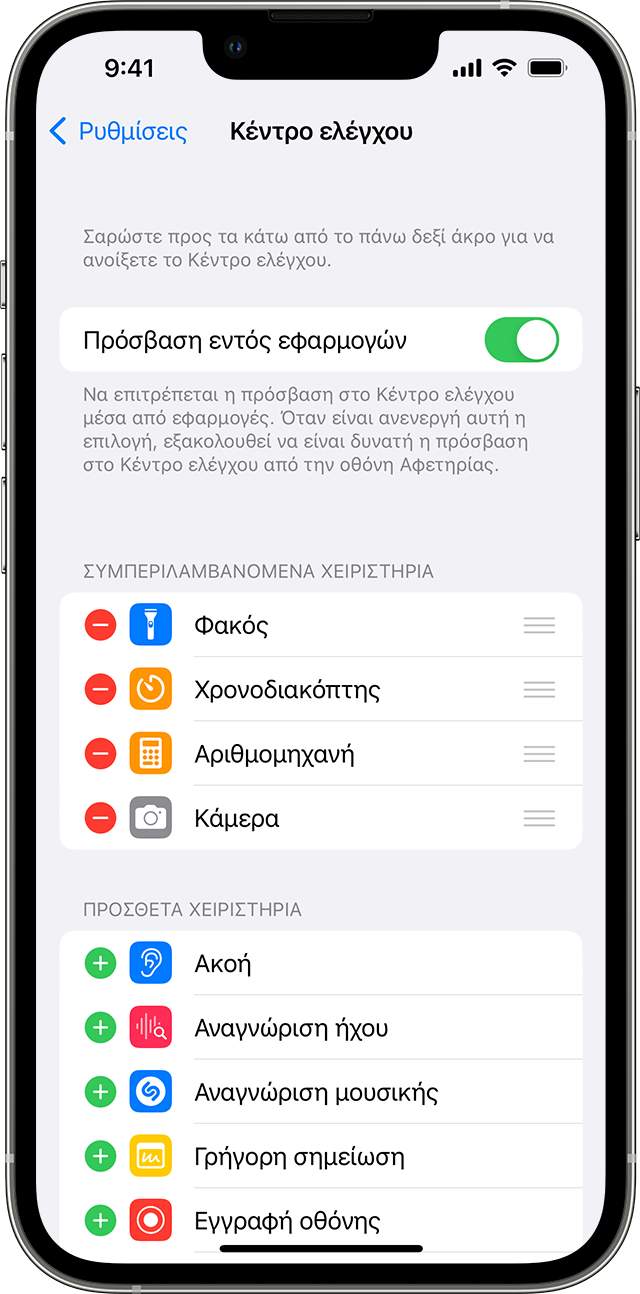
Δεν είστε βέβαιοι σε ποια στοιχεία έχετε πρόσβαση από το Κέντρο ελέγχου; Ελέγξτε τη λίστα εφαρμογών, ρυθμίσεων και δυνατοτήτων.
